Come ottenere il conteggio dei numeri dispari? Come ottenere il conteggio dei numeri pari?
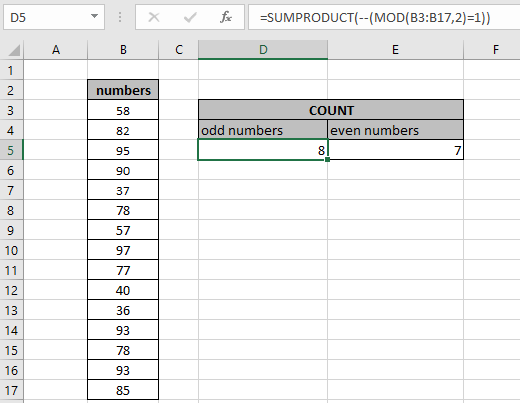
In questo articolo, impareremo a contare i numeri pari / dispari in Excel.
Scenario:
Lavorando con i dati numerici, a volte è necessario ottenere il conteggio dei numeri dispari o il conteggio dei numeri pari nell’elenco. Come ottenere il conteggio dei numeri di veicoli dispari o il conteggio dei numeri di veicoli pari nell’elenco dei parcheggi. Per questo possiamo usare il senso di base dei numeri dispari e pari, cioè i numeri dispari lasciano un resto 1 quando si divide per 2 mentre i numeri pari lasciano 0 come resto quando si divide per 2.
Funzioni utilizzate e formula Sintassi:
La seguente funzione sarà in uso. Quindi informati un po ‘prima di usarlo.
-
link: / summing-excel-sumproduct-function [funzione SUMPRODUCT] -
link: / funzioni-matematiche-excel-mod-funzione [Funzione MOD]
Ne costruiremo una formula. In primo luogo, la funzione MOD accetta il resto del valore per 2 (fattore di divisibilità) e. La funzione SUMPRODUCT restituisce la somma dei valori corrispondenti ai valori TRUE (come 1)
e ignora i valori corrispondenti ai valori FALSE (come 0) nella matrice.
Esempio:
Testiamo questa formula eseguendola sull’esempio mostrato di seguito. Qui dobbiamo trovare il conteggio dei numeri elencati nell’intervallo. Per questo abbiamo un elenco di numeri e otterremo il conteggio dei numeri dispari nell’elenco utilizzando la formula. Ora useremo la formula seguente per ottenere il conteggio dei valori nella tabella che soddisfa i criteri menzionati.
Formula:
|
=
|
Spiegazione:
-
link: / matematica-funzioni-excel-mod-funzione [MOD Function]corrisponde a resto con valore xero per ogni valore nell’intervallo. -
Il segno di negazione cambia i valori da True a False e da False a True.
-
La funzione MOD accetta un singolo input e un singolo output (resto) ma vogliamo un array di valori per l’intervallo di input. Il carattere negativo (-) lo aiuta a farlo.
-
La funzione SUMPRODUCT restituisce il conteggio dei valori corrispondenti ai valori TRUE (come 1) e ignora i valori corrispondenti ai valori FALSE (come 0) nella matrice restituita.
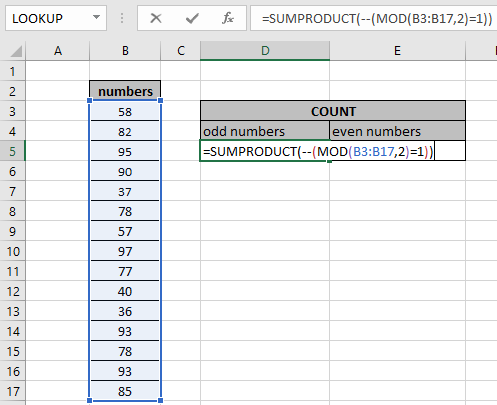
Qui gli array alla funzione sono dati come riferimento all’array. Usa il doppio (-) manualmente Premi Invio per ottenere il risultato.
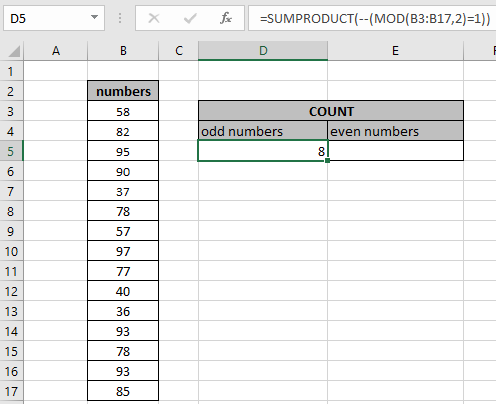
Come puoi vedere nell’istantanea sopra, il conteggio risulta essere 8. Questo è il conteggio dei numeri dispari corrispondenti nell’intervallo ovunque si trovi. Ora per vedere di seguito trovare il conteggio dei numeri pari nell’intervallo.
Conta i numeri pari:
Come ottenere il conteggio dei numeri pari in Excel. Useremo la stessa formula che abbiamo usato per calcolare i numeri dispari. Usa semplicemente = 0 invece per = 1. Poiché il resto deve essere 0 per i numeri pari quando diviso per 2.
Usa la formula:
|
= |
0: intervallo di numeri pari: intervallo di valori da controllare
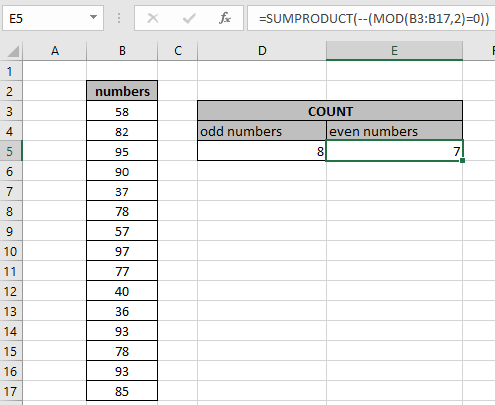
Come puoi vedere nell’istantanea sopra, il Conteggio dei numeri dispari a sinistra e il Conteggio dei numeri a destra sotto la colonna Conteggio.
Metodo lungo alternativo * utilizzando link: / logical-formas-how-to-use-the-isodd-function-in-microsoft-excel [ISODD function] & `link: / logical-formas-how-to-use -la-funzione-iseven-in-microsoft-excel [funzione ISEVEN] `
Per questo Excel sono state fornite anche due funzioni integrate per controllare direttamente che il numero nella cella è pari o dispari, link: / logical-formas-how-to-use-the-isodd-function-in-microsoft- excel [funzione ISODD] `& link: / logical-formas-how-to-use-the-iseven-function-in-microsoft-excel [ISEVEN function] `. Ma il problema è che queste funzioni possono essere utilizzate solo per una cella. Quindi, se devi solo contare i numeri dispari o pari in Excel utilizzando queste funzioni, segui i passaggi.
-
Crea una colonna accanto ad essa e usa =
link: / logical-formas-how-to-use-the-isodd-function-in-microsoft-excel [ISODD](cell)
per il primo numero. . Quindi copia la formula usando Ctrl + D lungo i numeri per ottenere un intervallo di valori con valori VERO e FALSO. Vero corrisponde ai numeri dispari e falso ai numeri pari. . Applica l’opzione Filtro all’array utilizzando l’opzione Ordina e filtra o la scorciatoia da tastiera Ctrl + Maiusc + L.
-
Filtra i valori TRUE per il conteggio dei numeri dispari e filtra i valori FALSE per il conteggio dei numeri pari nella matrice. Guarda la gif sotto per capire.
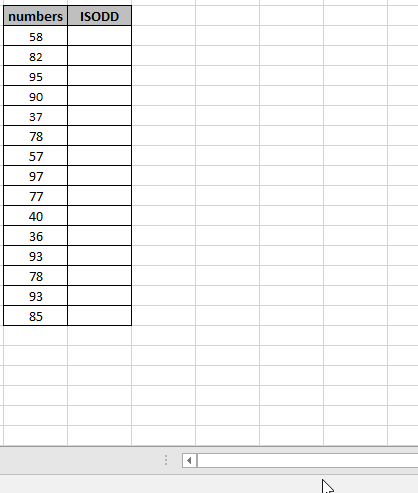
Se si utilizza la funzione ISEVEN. Quindi i valori TRUE sono numeri pari e i valori FALSE sono numeri dispari Utilizzando la colonna indice, calcola la somma dei numeri dispari e pari.
Somma di righe di numeri dispari:
Possiamo usare i diversi intervalli per i criteri nella funzione MOD e SUM da altri intervalli. Per questo avremo un altro elenco di indici che saranno i nostri criteri. Usa la formula seguente per ottenere la somma dei numeri con righe di numeri dispari.
Usa la formula:
|
= |
B3: B17: intervallo di valori da verificare.
C3: C17: intervallo per sommare i valori.
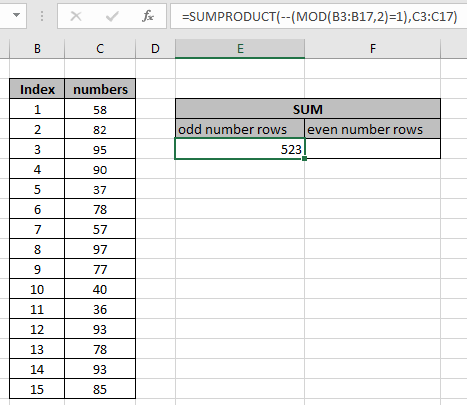
Come puoi vedere nell’istantanea sopra, l’aggiunta risulta essere 52783.
Questa è la somma dei numeri dispari di riga corrispondenti nell’intervallo, ovunque si trovi. Ora per vedere sotto per trovare la somma con numeri di riga pari.
Somma dei numeri di riga pari:
Come ottenere la somma dei numeri di riga pari in Excel. Useremo la stessa formula che abbiamo usato per calcolare i numeri di riga dispari. Usa semplicemente = 0 invece di = 1. Poiché il resto deve essere 0 per i numeri pari quando diviso per 2.
Usa la formula:
|
= |
B3: B17: intervallo di valori da verificare.
C3: C17: intervallo per sommare i valori.
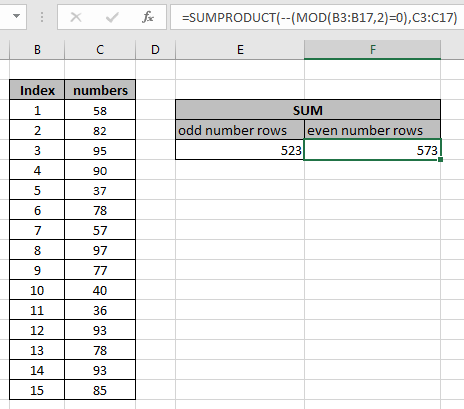
Come puoi vedere nell’istantanea sopra, la somma delle righe dei numeri dispari a sinistra e la somma delle righe dei numeri pari sul lato destro sotto la colonna della somma.
Ecco tutte le note osservative riguardanti l’utilizzo della formula.
Note:
-
La formula funziona solo con i numeri.
-
I due intervalli forniti nella formula devono avere lo stesso numero di righe o la formula restituisce un errore.
-
Il carattere negativo (-) cambia i valori, TRUE o 1 in FALSE o 0 e FALSE o 0 in TRUE o 1.
-
La funzione MOD accetta un singolo input e un singolo output (resto) ma vogliamo un array di valori per l’intervallo di input. Il carattere di negazione (-) lo aiuta a farlo.
-
La funzione SUMPRODUCT restituisce la somma dopo aver preso i singoli prodotti nella matrice corrispondente.
-
Operatori come uguale a (=), minore di uguale a (⇐), maggiore di (>) o diverso da (<> *) possono essere eseguiti all’interno di una formula applicata, solo con numeri.
Spero che questo articolo su Come ottenere il conteggio dei numeri dispari o Come ottenere il conteggio dei numeri pari? in Excel è esplicativo. Trova altri articoli sulle formule di conteggio qui. Se ti sono piaciuti i nostri blog, condividilo con i tuoi amici su Facebook.
E puoi anche seguirci su Twitter e Facebook. Ci piacerebbe sentire la tua opinione, facci sapere come possiamo migliorare, integrare o innovare il nostro lavoro e renderlo migliore per te. Scrivici a [email protected]
Articoli correlati
link: / lookup-formulas-find-the-last-row-of-data-in-excel [Trova l’ultima riga di dati con numeri in Excel]: * In un intervallo di valori di testo trova l’ultimo di dati in eccellere.
link: / summing-excel-sumproduct-function [Come usare la funzione SUMPRODUCT in Excel]: Restituisce la SOMMA dopo la moltiplicazione dei valori in più array in Excel.
link: / counting-countifs-with-dynamic-policies-range [COUNTIFS with Dynamic Criteria Range]: Contare le celle partendo da altri valori di cella in Excel.
link: / counting-countifs-due-criteri-match [COUNTIFS Two Criteria Match]: Conta le celle che corrispondono a due diversi criteri nell’elenco in Excel.
link: / counting-countifs-with-or-for-multiple-policies [COUNTIFS With OR For Multiple Criteria]: Contare le celle con più criteri corrispondenti utilizzando la funzione OR.
link: / counting-the-countifs-function-n-excel [La funzione COUNTIFS in Excel]: conta le celle in base ad altri valori di cella.
link: / tips-how-to-use-countif-in-vba-in-microsoft-excel [How to Use Countif in VBA in Microsoft Excel]: Conta le celle usando il codice di Visual Basic for Applications.
link: / tips-excel-wildcards [Come usare i caratteri jolly in excel]: Conta le celle che corrispondono alle frasi usando i caratteri jolly in Excel
Articoli popolari
link: / keyboard-formula-shortcuts-50-excel-shortcuts-to-aumentare-la-produttività [50 scorciatoia Excel per aumentare la produttività]: Diventa più veloce nel tuo compito. Queste 50 scorciatoie ti faranno lavorare ancora più velocemente su Excel.
link: / formule-e-funzioni-introduzione-di-vlookup-funzione [Come utilizzare la funzione CERCA.VERT in Excel]: Questa è una delle funzioni più utilizzate e popolari di Excel che viene utilizzata per cercare valori da intervalli diversi e lenzuola. link: / tips-countif-in-microsoft-excel [Come usare la funzione CONTA.SE in Excel]: Conta i valori con le condizioni usando questa straordinaria funzione. Non è necessario filtrare i dati per contare valori specifici. La funzione Countif è essenziale per preparare la tua dashboard.
link: / excel-formula-and-function-excel-sumif-function [Come usare la funzione SUMIF in Excel]: Questa è un’altra funzione essenziale del dashboard. Questo ti aiuta a riassumere i valori su condizioni specifiche.